
Einige Benutzer sind sehr besorgt darüber, wie die Funktion eingestellt werden soll, die im Windows 10-System ein Kennwort zum Aufwecken erfordert. Zunächst müssen wir die Anmeldeinformationen des Windows 10-Computers vorkonfigurieren. Geben Sie dann die Anmeldeoptionen der Einstellungsoberfläche ein und aktivieren Sie die Option „Flexible Passworteingabe erforderlich, wenn das Gerät aus dem Ruhezustand zurückkehrt“.
1. Öffnen Sie die Computereinstellungen, geben Sie dann die Option „Anmelden“ ein und klicken Sie dann auf „Hier hinzufügen“, um Ihr Sperrbildschirm-Passwort einzugeben
2 Klicken Sie hier, um die Erstellung abzuschließen. 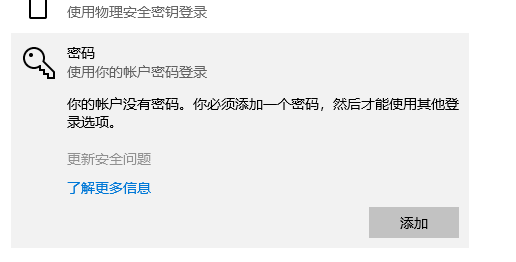
3. Gehen Sie dann zurück zur Option „Konto“ in den „Einstellungen“ und klicken Sie auf „Anmeldeoptionen“ 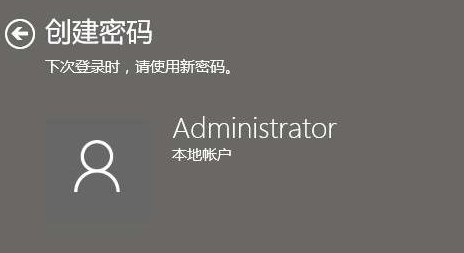
4. Klicken Sie auf „Wenn der Computer aus dem Ruhemodus aufwacht“ 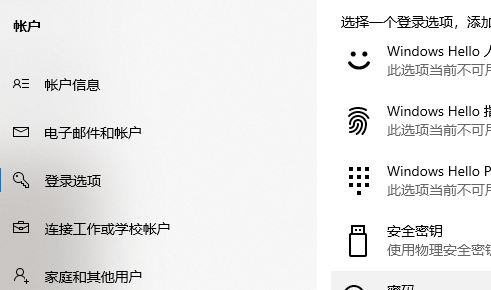
Das obige ist der detaillierte Inhalt vonSo stellen Sie Windows 10 Home Edition so ein, dass beim Aufwachen ein Passwort erforderlich ist. Für weitere Informationen folgen Sie bitte anderen verwandten Artikeln auf der PHP chinesischen Website!
 Der Unterschied zwischen der Win10-Home-Version und der Professional-Version
Der Unterschied zwischen der Win10-Home-Version und der Professional-Version
 Vergleichsanalyse zwischen Win10 Home-Version und Professional-Version
Vergleichsanalyse zwischen Win10 Home-Version und Professional-Version
 Plätzchen
Plätzchen
 So verwenden Sie das Artikel-Tag
So verwenden Sie das Artikel-Tag
 Der Unterschied zwischen Nohup und &
Der Unterschied zwischen Nohup und &
 Welche mobilen Betriebssysteme gibt es?
Welche mobilen Betriebssysteme gibt es?
 So beantragen Sie eine geschäftliche E-Mail-Adresse
So beantragen Sie eine geschäftliche E-Mail-Adresse
 Die Beziehung zwischen js und vue
Die Beziehung zwischen js und vue




